가비아에서 도메인을 구입해 봅니다.
도메인은 블로그에 나만의 새로운 이름을 만들 수도 있고, 애드센스 승인을 해당 도메인으로 받게 되면 2차 도메인을 설정하여 만든 하부 사이트들은 애드센스 광고가 자동으로 나오기 때문에 여러 가지 장점이 많습니다.
도메인 구입은 여러 사이트에서 진행해도 되지만, 현재 도메인 판매 1위 가비아를 통해서 진행해 봅니다.
1. 가비아 사이트에 접속합니다.
웹을 넘어 클라우드로. 가비아
그룹웨어부터 멀티클라우드까지 하나의 클라우드 허브
www.gabia.com
접속 후, 자신이 원하는 도메인을 검색해 봅니다. 홈페이지는 언제든 리뉴얼될 수 있기에 가비아 홈페이지에서 검색 메뉴를 통해서 자신만의 도메인을 검색하면 됩니다. (도메인 구입을 위해서는 가비아 사이트에 먼저 가입이 필요합니다)

2. 도메인 검색결과
- 도메인에 따라 금액 차이가 있습니다.
- 업체라면 com 이 가장 좋겠지만, 현재 상황에 맞게 선택합니다.

3. 도메인을 선택 후, 서비스 신청 메뉴 작성
소유자 정보를 기재합니다. 네임서버는 가비아 네임서버 사용을 설정합니다.
1년 혹은 다년 계약을 할지 선택합니다. 이벤트로 1차 연도 가격은 싸지만, 다음 해부터는 가격이 비싸지는 도메인도 있으니 미리 2차 연도 금액을 확인해보는 것이 좋습니다.


4. 비용 결제
비용결제를 진행합니다.
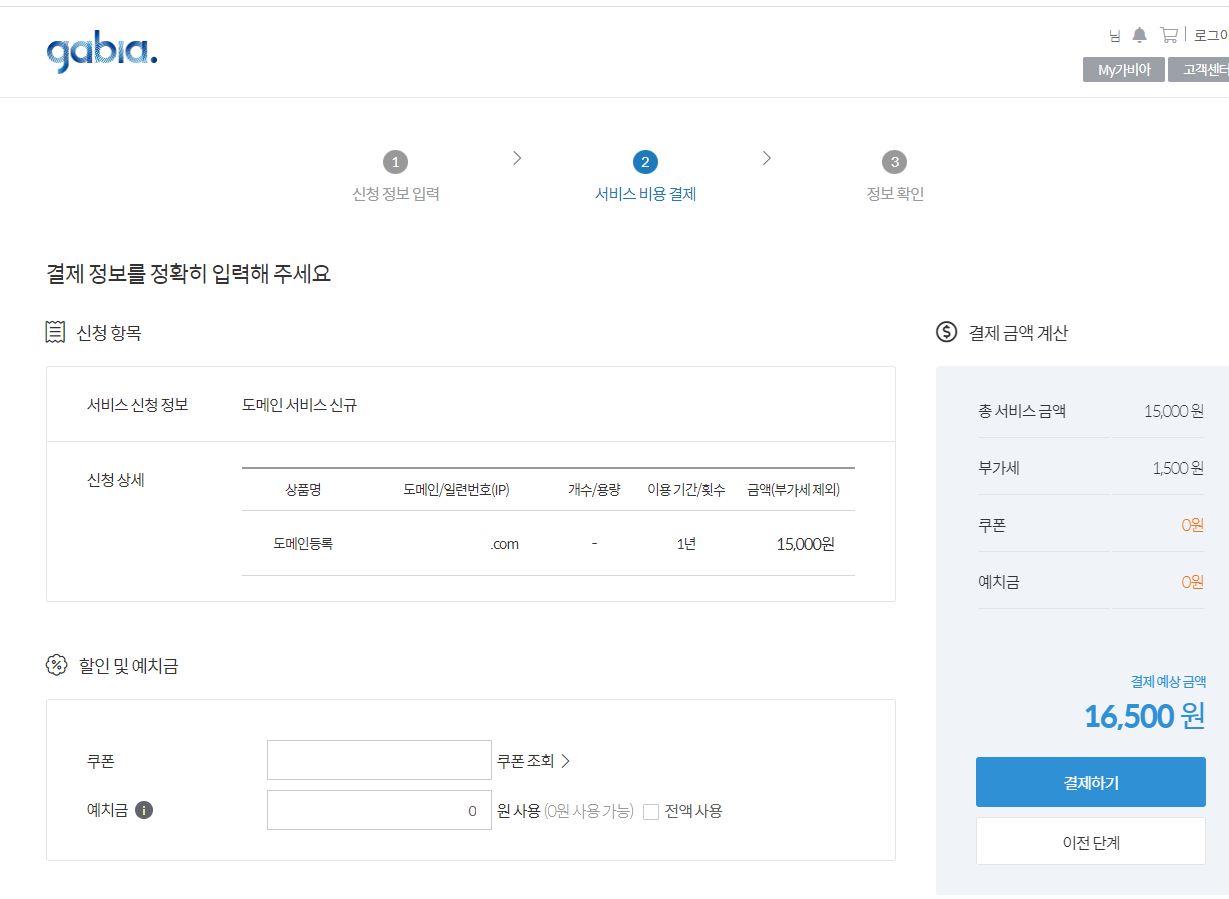
5. 서비스 신청
- 결제가 완료되었습니다. 1년 동안 구매한 도메인은 자신의 소유가 됩니다.
- 드디어 온라인상에 여러분만의 주소가 생겼습니다. 가상 집이 한채 생겼네요 ^^ 축하드립니다.

도메인이 생겼습니다. 이제는 웹 사이트 혹은 블로그 나 티스토리에 연결을 해주어야 합니다.
그래야지만, 구매한 도메인에 접속 시 나의 블로그와 티스토리 가 열리겠죠?
다음 시간에는 티스토리 와 블로그에 구매한 도메인을 연결해 보겠습니다.
감사합니다.
'IT Tip' 카테고리의 다른 글
| 구글 블로그에 도메인 설정하기 (2) | 2023.12.05 |
|---|---|
| 윈도우 절전모드 켜기 (2) | 2023.07.02 |
| 컴퓨터 화면 잠그기 (1) | 2023.06.30 |
| 윈도우 시작프로그램 제거하는 방법 (1) | 2023.06.29 |
| 로렘 입숨 (립숨) 폰트,텍스트, 레이아웃 예시가 필요할때 (6) | 2023.06.28 |


댓글